2020 TOYOTA PROACE VERSO EV USB
[x] Cancel search: USBPage 272 of 360

272
NOTIC E
När "Autospårning av DAB / FM"-stationsföljning är aktiverad förekommer en fördröjning på några sekunder när systemet växlar till analog FM-station, ibland med förändrad ljudvolym.
WARNI NG
Om den "DAB"-station som du lyssnar på inte finns på FM-bandet (alternativet "DAB/FM" är överkorsat), eller om "Autospårning av DAB / FM" inte är aktiverat bryts ljudet när den digitala signalen förblir för dålig.
Media
USB-port
Anslut USB-minnet till USB-uttaget eller anslut USB-enheten till USB-uttaget med en lämplig kabel (medföljer inte).Systemet ändras automatiskt till "USB"-källa.
WARNI NG
Skydda systemet genom att inte använda ett USB-nav.
NOTIC E
Annan utrustning som ansluts till systemet måste överensstämma med relevant standard och/eller standarden IEC 60950-1.
Systemet sätter ihop spellistor (temporärt minne) som kan ta från några sekunder till flera minuter att skapa, första gången utrustningen ansluts.Om du minskar antalet filer som inte är musikfiler och antalet kataloger minskar väntetiden. Spellistor uppdateras varje gång ett nytt USB-minne ansluts.
NOTIC E
När USB-porten används laddas den bärbara enheten automatiskt.
Uppspelningsläge
De tillgängliga uppspelningsfunktionerna är:– Normal: spåren spelas i ordningsföljd, beroende på klassificeringen av de valda filerna.– Slumpmässig: spåren i ett album eller en mapp spelas slumpvis.– Slumpvis på hela mediet: alla spår som är sparade på mediet väljs och spelas slumpvis.– Upprepa: spåren som spelas upp är endast från det aktuella albumet eller mappen.Tryck på den här knappen för att visa undermenyn till funktionen Media.Tryck på den här knappen för att välja uppspelningsläge.Tryck på den här knappen för att bekräfta.
Ditt val visas längst upp på skärmen.
Välja spår för uppspelning
Tryck på en av de här knapparna för att gå till föregående/nästa spår.Tryck på en av de här knapparna för att gå till föregående/nästa mapp.
Klassificera filer
Gör en lång tryckning på den här knappen om du vill visa de olika klassificeringarna.Välj efter "Mapp"/"Artist"/"Genre"/"Spellista".Beroende på tillgänglighet och typ av spelare som används.Tryck på OK för att välja klassificering,
tryck sedan på OK igen för att bekräfta.
Page 273 of 360

273
Bluetooth® ljudsystem
10
Uppspelning av filer
Gör en kort tryckning på den här knappen om du vill se de valda klassificeringarna.Navigera i listan med knapparna vänster/höger och uppåt/nedåt.Bekräfta med en tryckning på OK.
Tryck på en av de här knapparna för att gå till föregående/nästa spår i listan.Håll en av knapparna intryckt för snabbsökning framåt eller bakåt.Tryck på en av knapparna för att gå till föregående/nästa "Mapp" / "Artist" / "Genre" / "Spellista"* på listan.
CD-spelare
Använd endast CD-skivor som är cirkelformiga.Vissa system mot piratkopiering, på originalskivor eller på CD-skivor som kopierats med hjälp av sin egen brännare, kan orsaka funktionsstörningar som inte beror på den ursprungliga spelarens kvalitet.Sätt in en CD-skiva så börjar uppspelningen
automatiskt.
WARNI NG
Externa CD-spelare som ansluts via USB-uttaget känns inte av i systemet.
* Beroende på tillgänglighet och typ av spelare som används.
Tryck flera gånger i följd på knappen KÄLLA och välj "CD" för att spela upp en skiva som redan satts in.Tryck på någon av knapparna för att välja en låt på CD:n.Tryck på knappen LISTA för att visa listan med spåren på CD-skivan.Håll en av knapparna intryckt för snabb fram- eller tillbakaspolning
Spela upp en
MP3-kompilering
Sätt in en MP3-kompilering i CD-spelaren.Ljudutrustningen söker efter alla typer av musikspår och det kan ta allt ifrån några sekunder till någon minut innan uppspelningen börjar.
W ARNI NG
På en enda skiva kan CD-spelaren läsa upp till 255 MP3-filer utspridda över 8 katalognivåer.Det är dock bättre att begränsa sig till två nivåer för att minska åtkomsttiden innan CD-skivan spelas upp.Mappstrukturen observeras inte under uppspelning.Samtliga filer visas på en och samma nivå.
Tryck flera gånger i följd på knappen KÄLLA och välj "CD" för att spela upp en skiva som redan satts in.Tryck på någon av knapparna för att välja en mapp på CD:n.Tryck på någon av knapparna för att välja en låt på CD:n.Tryck på knappen LIST för att visa listan över MP3-kompileringens kataloger.Håll en av knapparna intryckt för snabb fram- eller tillbakasökning.
Streaming via Bluetooth®
Med streaming-funktionen går det att lyssna på telefonens musikfiler via bilens högtalare.Ansluta telefonen.(Se avsnittet "Parkoppla en Bluetooth®-telefon").Aktivera strömningskällan med en tryckning på SOURCE.I vissa fall måste uppspelning av ljudfilerna initieras från knappsatsen.Ljudfiler kan väljas med knapparna på
ljudsystemets kontrollpanel och reglagen på ratten. Bakgrundsinformationen kan visas på skärmen.Om telefonen stöder funktionen. Ljudkvaliteten beror på telefonens överföringskvalitet.
Page 274 of 360

274
Ansluta Apple®-spelare
Anslut Apple®-spelaren till USB-uttaget med en lämplig sladd (medföljer ej).Uppspelningen börjar omedelbart.Spelaren styrs via ljudsystemets reglage.Disponibla funktioner är de som den anslutna bärbara spelaren innehåller (artister/album/genrer/spellistor).Versionen av ljudsystemets programvara kan vara inkompatibel med din Apple®-spelares generation.
Information och
rekommendation
CD-spelaren kan spela upp filer med filtilläggen “.mp3”, “.wma”, “.wav” och “.aac”, med en kapacitet mellan 32 och 320 Kbps.Den stödjer även TAG-läge (ID3-tag, WMA TAG).Inga andra filtyper (“.mp”4, etc.) kan läsas.Filtypen ".wma" ska vara wma 9-standard.De samplingsfrekvenser som stöds är 11, 22, 44 och 48 kHz.
Via USB-porten kan systemet spela upp ljudfiler med filtillägg ".mp3”, “.wma”, “.wav”, “.cbr”, “.vbr" med samplingsfrekvens mellan 32 och 320 Kbps.Inga andra filtyper (“.mp”4, etc.) kan läsas.Filtypen ".wma" ska vara wma 9-standard.De samplingsfrekvenser som stöds är 11, 22, 44 och 48 kHz.
Filnamn ska ha mindre är 20 tecken, använd inte specialtecken (t.ex. « ? ; ù) för att undvika problem vid uppspelning eller visning.För att kunna läsa en bränd CDR- eller en CDRW-skiva, välj om möjligt standard ISO 9660 nivå 1, 2 eller Joliet vid bränningen.Om skivan bränns i ett annat format är det möjligt att uppspelningen inte fungerar normalt.På en och samma skiva rekommenderas att samma standard används, med så låg hastighet som möjligt (högst 4x). Då blir ljudkvaliteten optimal.För en multisessions-cd rekommenderas standard Joliet.Skydda systemet genom att inte använda ett USB-nav.
WARNI NG
Använd bara USB-minnen med formatet FAT 32 (File Allocation Table).
NOTIC E
Du rekommenderas att använda godkända USB-kablar från Apple® för korrekt funktion.
Telefon
Parkoppla en
Bluetooth®-telefon.
WARNI NG
Som säkerhetsåtgärd och eftersom åtgärden kräver stor uppmärksamhet från föraren
måste parkopplingen av en Bluetooth-mobil med ditt ljudsystems Bluetooth handsfree-system utföras med bilen stillastående och tändningen på.
NOTIC E
Aktivera telefonens Bluetooth-funktion och se till att den är "synlig för alla" (telefonens konfiguration).
NOTIC E
Vilka tjänster som är tillgängliga beror på nätverket, SIM-kortet och kompatibiliteten med den Bluetooth-telefon som används.Läs anvisningarna för din telefon och hör med tjänsteleverantören beträffande de tjänster som är tillgängliga för dig.
Page 278 of 360

278
till respektive ljudkälla. Vi rekommenderar att ljudinställningarna (Bas, diskant, balans fram-bak och vänster-höger) ställs i mellanläget, musikläget till "None", ljudstyrkans korrigering på "Active" i CD-läge och "Inactive" i radioläge.De förinställda stationerna fungerar inte (inget ljud, 87.5 MHz visas, etc.).Fel frekvensband har valts.► Tryck på knappen BAND för att återgå till frekvensbandet (FM, FM2, DAB, AM) där radiostationerna är förinställda.Trafikmeddelanden (TA) visas, men jag får ingen trafikinformation.Radiostationen ingår inte i det regionala nätet för trafikinformation.► Byt till en radiostation som sänder trafikinformation.Kvaliteten på mottagningen av radiostationen som du lyssnar på blir gradvis sämre eller de lagrade stationerna fungerar inte (inget ljud, 87,5 Mhz visas, etc).Bilen befinner sig för långt från den valda radiostationens sändare, eller det finns ingen
sändare i det geografiska området. ► Aktivera RDS-funktionen för att låta systemet kontrollera om en starkare sändare finns i området.Omgivningen (kullar, höghus, tunnlar, parkering under jord, etc) kan blockera mottagningen, även i RDS-läge.Det är helt normalt och visar inte på något sätt att det är fel på ljudsystemet.
Antennen saknas eller är skadad (t ex efter en biltvätt eller parkering i ett parkeringsgarage).► Låt en återförsäljare kontrollera antennen.Ljudet avbryts i 1 till 2 sekunder vid radiomottagning.Under detta korta avbrott söker RDS-systemet efter en annan frekvens med bättre mottagning.► Stäng av RDS-funktionen om detta händer alltför ofta och alltid på samma vägsträcka.
Media
Bluetooth-anslutningen avbryts.Batteriladdningen i kringutrustningen kan vara för svag.► Ladda batteriet i kringutrustningen.Meddelandet "USB device error" visas på skärmen.USB-minnet kan inte läsas av, eller kan vara defekt.► Formatera om USB-minnet.CD-skivan matas hela tiden ut, eller kan inte spelas upp.CD:n har satts in upp och ner, är oläslig,
innehåller ingen ljudinformation eller innehåller ett ljudformat som ljudsystemet inte kan läsa.CD:n skyddas av ett antipiratsystem som ljudsystemet inte känner igen.► Kontrollera att CD-skivan placerats med rätt sida upp i CD-spelaren.► Kontrollera CD-skivans skick: den kan inte spelas om den är svårt skadad.► Kontrollera innehållet om det handlar om en
bränd CD: följ råden under rubriken "Audio".
På grund av dålig kvalitet kan vissa brända CD-skivor inte läsas av ljudsystemet.CD-spelarens ljud är dåligt.CD-skivan är repad eller av dålig kvalitet.► Sätt in CD-skivor av god kvalitet och förvara dem på ett säkert sätt.Ljudinställningarna (bas, diskant, förprogrammerad ljudinställning) är inte lämpliga.► Ställ nivån på diskant eller bas till 0, utan att välja förprogrammerad ljudinställning.Jag lyckas inte spela upp musikfilerna på min smartphone via USB-porten.Beroende på vilken smartphone du har är det möjligt att den först måste godkänna att ljudsystemet får tillgång till musikfilerna.► Aktivera manuellt MTP-profilen för telefonen (inställningsmeny för USB).
Telefon
Jag får inte tillgång till min röstbrevlåda.Endast ett fåtal telefoner och operatörer ger tillgång till denna funktion.► Ring upp din röstbrevlåda via telefonmenyn
med det nummer som du fått av din operatör.Jag kommer inte åt min telefonbok.► Kontrollera att din telefon är kompatibel.Du har inte godkänt åtkomst till telefonboken i systemet vid parkopplingen.► Godkänn eller bekräfta åtkomst till telefonboken i din telefon.Jag kan inte fortsätta samtalet när jag stiger ut bilen.
Telefonläge är aktiverat.
Page 281 of 360
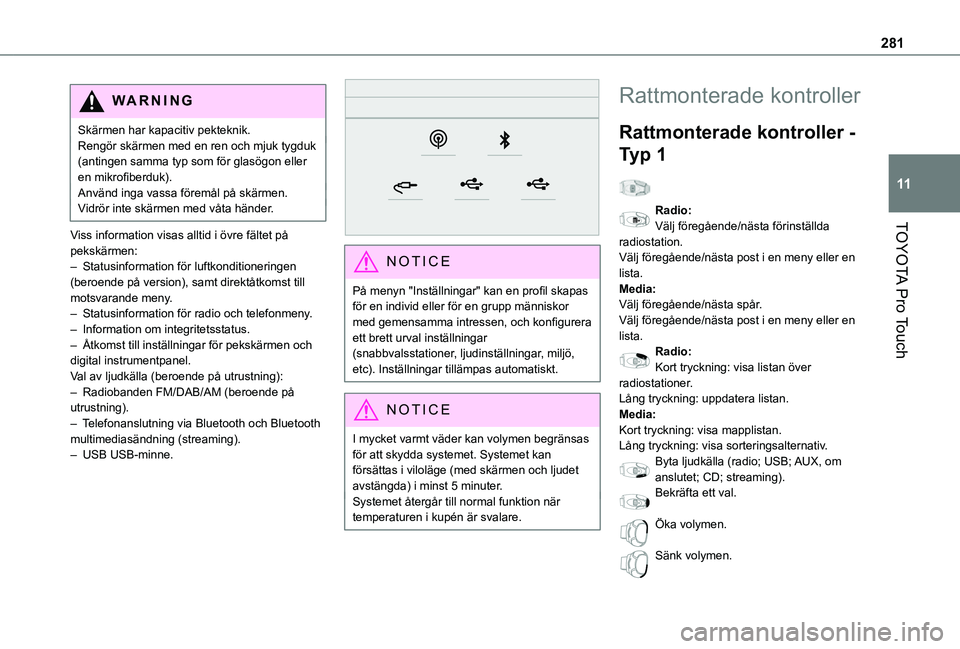
281
TOYOTA Pro Touch
11
WARNI NG
Skärmen har kapacitiv pekteknik.Rengör skärmen med en ren och mjuk tygduk (antingen samma typ som för glasögon eller en mikrofiberduk).Använd inga vassa föremål på skärmen.Vidrör inte skärmen med våta händer.
Viss information visas alltid i övre fältet på pekskärmen:– Statusinformation för luftkonditioneringen (beroende på version), samt direktåtkomst till motsvarande meny.– Statusinformation för radio och telefonmeny.– Information om integritetsstatus.– Åtkomst till inställningar för pekskärmen och digital instrumentpanel.Val av ljudkälla (beroende på utrustning):– Radiobanden FM/DAB/AM (beroende på utrustning).– Telefonanslutning via Bluetooth och Bluetooth multimediasändning (streaming).
– USB USB-minne.
NOTIC E
På menyn "Inställningar" kan en profil skapas för en individ eller för en grupp människor med gemensamma intressen, och konfigurera ett brett urval inställningar (snabbvalsstationer, ljudinställningar, miljö, etc). Inställningar tillämpas automatiskt.
NOTIC E
I mycket varmt väder kan volymen begränsas för att skydda systemet. Systemet kan försättas i viloläge (med skärmen och ljudet avstängda) i minst 5 minuter.Systemet återgår till normal funktion när temperaturen i kupén är svalare.
Rattmonterade kontroller
Rattmonterade kontroller -
Typ 1
Radio:Välj föregående/nästa förinställda radiostation.Välj föregående/nästa post i en meny eller en lista.Media:Välj föregående/nästa spår.Välj föregående/nästa post i en meny eller en lista.Radio:Kort tryckning: visa listan över radiostationer.Lång tryckning: uppdatera listan.Media:Kort tryckning: visa mapplistan.
Lång tryckning: visa sorteringsalternativ.Byta ljudkälla (radio; USB; AUX, om anslutet; CD; streaming).Bekräfta ett val.
Öka volymen.
Sänk volymen.
Page 283 of 360

283
TOYOTA Pro Touch
11
Inställningar
Ställ in en personlig profil och/eller ljudprofil (balans, EQ-läge, etc.) och visningsalternativ (språk, enheter, datum, tid etc.).
Köra
Aktivera, inaktivera eller konfigurera vissa funktioner för bilen.
Navigation
Konfigurera navigationen och välj din destination via CarPlay® eller Android Auto.
Luftkonditionering
21,518,5
Hantera inställningar av olika temperaturer och luftflöden.
Appar
Visa foton
Anslut ett USB-minne till USB-ingången.
WARNI NG
Skydda systemet genom att inte använda ett USB-nav.
Systemet är kompatibelt med mappar och bildfiler i formaten: .tiff; .gif; .jpg/jpeg; .bmp och .png.Tryck på Appar för att visa första sidan.
Tryck på "Foton".
Välj mapp.
Välj bild som ska användas.
Tryck på knappen för att visa uppgifter för fotot.Tryck på tillbakapilen för att gå tillbaka en nivå.
Hantera meddelanden
Tryck på Appar för att visa första sidan.
Tryck på "SMS".
Page 284 of 360

284
Välj fliken "SMS”.
Tryck på den här knappen för att välja visningsinställningar för meddelanden.Tryck på den här knappen för att söka och välja mottagare.Välj fliken "Snabbmeddelanden”.
Tryck på den här knappen för att välja visningsinställningar för meddelanden.Tryck på den här knappen för att skriva ett nytt meddelande.Tryck på symbolen för papperskorgen bredvid det valda meddelande för att radera det.Tryck på den här knappen bredvid det valda meddelandet för att visa andra sidan.Tryck på den här knappen för att redigera och anpassa den befintliga texten.Tryck på den här knappen för att skriva ett nytt meddelande.Tryck på symbolen för papperskorgen för
att radera meddelandet.
Radio
Välja station
Tryck på Radiomedia för att visa första sidan.Tryck på någon av knapparna för automatisk sökning av radiostationer.EllerFlytta skjutreglaget för manuell sökning av högre/lägre frekvenser.EllerTryck på frekvensen.
Ange frekvenserna för FM och AM med den virtuella knappsatsen.Tryck på "OK" för att bekräfta.
WARNI NG
Radiomottagningen kan störas av elektronisk utrustning som inte är godkänd av varumärket, som till exempel en USBladdare som är ansluten till 12 V-uttaget.Den yttre omgivningen (kullar, höghus, tunnlar, parkering under jord, etc) kan blockera mottagningen, även i RDS-läge. Det är helt normalt och beror på radiovågornas spridning och visar inte på något sätt att det är fel på bilradion.
Ändra våglängd
Tryck på Radiomedia för att visa första sidan. Tryck på knappen "ALTERNATIV" för att gå till andra sidan.Tryck på "Band" för att ändra våglängd.
Tryck på den skuggade ytan för att bekräfta.
Förinställa station
Välj en radiostation eller frekvens.Tryck lätt på stjärnkonturen. Om stjärnan är ifylld är radiostationen redan inställd.EllerVälj en radiostation eller frekvens.Tryck på "Förinställning".Gör en lång tryckning på en av knapparna för att spara en station.
Aktivera/inaktivera RDS
RDS, om aktiverat, kan du fortsätta att lyssna
på samma station automatiskt tack vare frekvensföljningen.Tryck på Radiomedia för att visa första sidan.Tryck på knappen "ALTERNATIV" för att gå till andra sidan.Aktivera/inaktivera "RDS".
Tryck på den skuggade ytan för att bekräfta.
Page 286 of 360

286
DAB-radio (Digitalradio)
Marksänd digitalradio
Marksänd digitalradio
Digitalradiotekniken ger bättre lyssnarkvalitet.De olika "multiplex/ensembler" som finns visar ett urval av radiostationer i alfabetisk ordning.Tryck på Radiomedia för att visa första sidan.Tryck på knappen "ALTERNATIV" för att gå till andra sidan.Tryck på "Band" för att välja "DAB-band".
Tryck på den skuggade ytan för att bekräfta.
FM-DAB-uppföljning
"DAB" täcker inte 100 % av landet.När den digitala signalmottagningen är dålig kan "FM-DAB-uppföljning" användas för att fortsätta lyssna på samma radiostation genom automatisk
växling till motsvarande analoga "FM"-station (om en sådan finns).Tryck på Radiomedia för att visa första sidan.Tryck på knappen "ALTERNATIV" för att gå till andra sidan.
Aktivera/inaktivera "FM-DAB-uppföljning".Tryck på den skuggade ytan för att bekräfta.
NOTIC E
Om "FM-DAB-uppföljning" är aktiverad kan det förekomma en tidsförskjutning på några sekunder medan systemet växlar till analog
"FM"-radio, och i vissa fall en förändring i ljudvolymen.När den digitala signalkvaliteten på nytt blir bra växlar systemet automatiskt tillbaka till "DAB".
WARNI NG
Om den "DAB"-station som du lyssnar på inte finns med på "FM" eller om "FM-DAB-uppföljning" inte är aktiverat, bryts ljudet när den digitala signalen blir för dålig.
Media
USB ingång
Anslut USB-minnet till USB-uttaget eller anslut USB-spelaren till USB-uttaget med en lämplig kabel (medföljer inte).
WARNI NG
Använd inte ett USB-nav för att skydda systemet.
Systemet sätter ihop spellistor (temporärt minne) som kan ta från några sekunder till flera minuter att skapa, första gången utrustningen ansluts.Om du minskar antalet filer som inte är musikfiler och antalet kataloger minskar väntetiden.Spellistorna uppdateras varje gång tändningen slås av eller när ett USB-minne ansluts. Dina spellistor memoreras: om inga ändringar görs kommer spellistan att laddas snabbare nästa gång.
Val av ljudkälla
Tryck på Radiomedia för att visa första sidan.Tryck på knappen “KÄLLOR”.Val av ljudkälla.